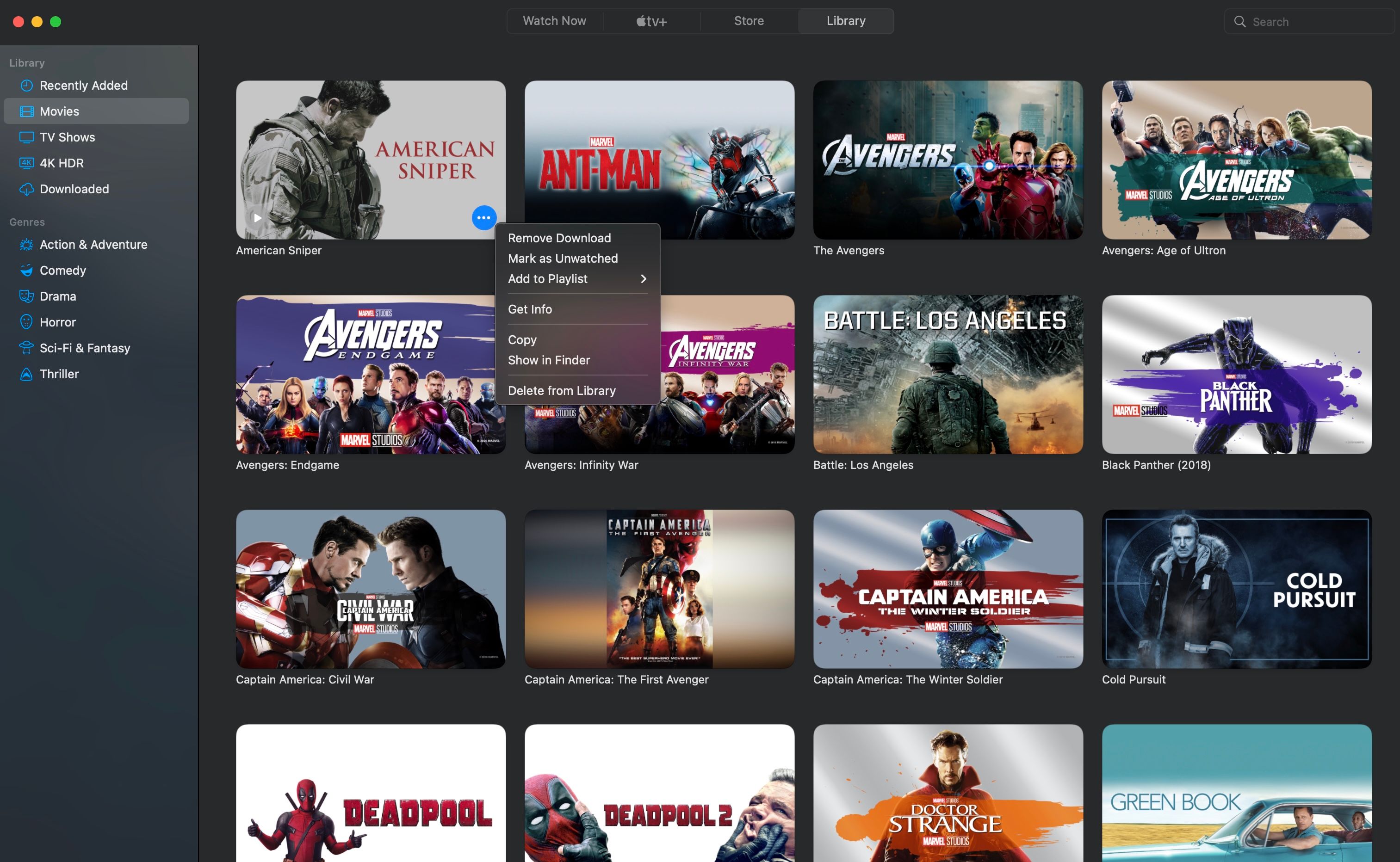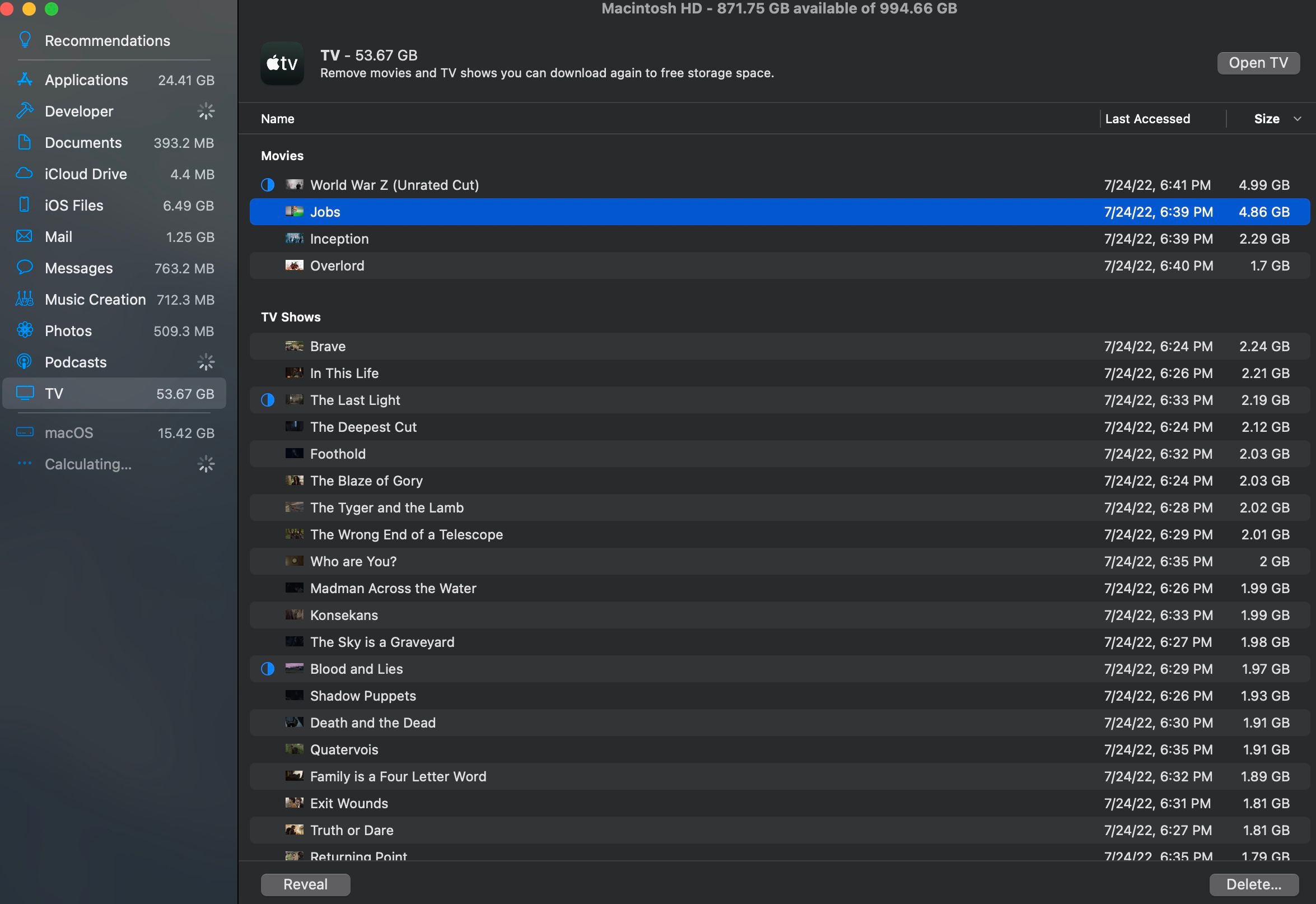La aplicación Apple TV es una de las mejores aplicaciones para ver películas y programas de televisión en tu Mac. Sin embargo, almacenar programas de televisión y películas puede ocupar mucho espacio de almacenamiento en tu Mac.
Afortunadamente, puedes desinstalar fácilmente las películas y programas de televisión que ya has visto y ahorrar un montón de espacio de almacenamiento en tu Mac.
¿Qué es la aplicación Apple TV?
Todos los Mac vienen con la aplicación Apple TV, que originalmente formaba parte de iTunes, pero que se convirtió en una aplicación independiente en macOS Catalina.
La aplicación te permite ver programas de televisión y películas, que puedes alquilar o comprar en Apple. También puedes ver Apple Originals con una suscripción al Apple TV+ y conectar otros servicios de streaming como AMC+ a la app para ver contenidos directamente.
¿Por qué deberías eliminar las películas y programas del Apple TV?
Hay múltiples razones para tener algo de almacenamiento libre en tu Mac. El almacenamiento libre es esencial ya que nunca se sabe cuándo puede necesitar instalar un programa vital o descargar un documento importante.
Una vez que haya terminado de ver la película o el programa de televisión, no hay ninguna razón para mantenerlos localmente en su disco duro, aparte de querer verlos sin conexión. Puedes seguir transmitiendo las películas y los programas de televisión si piensas volver a verlos.
Cómo eliminar programas y películas del Apple TV
Hay dos maneras de eliminar los programas y películas del Apple TV de tu Mac. Puede eliminarlos a través de la aplicación Apple TV o de la pestaña Almacenamiento en Acerca de este Mac. Para eliminar una película o un programa de televisión en la propia app, sigue estas instrucciones:
- Abra la aplicación Apple TV y seleccione Películas o Programas de TV en la barra lateral de la Biblioteca.
- Haz clic en los tres puntos de la esquina inferior derecha del programa de televisión o de la película.
- Seleccione Eliminar descarga.
El programa o película se desinstalará de tu Mac. Una solución más rápida sería eliminar los programas o películas a través de Acerca de este Mac. Para hacer esto, esto es lo que necesitas hacer:
- Haga clic en el logotipo de Apple en la barra de menú y elija Acerca de este Mac en el menú desplegable.
- Ve a la pestaña Almacenamiento y luego haz clic en Administrar.
- Ahora, haz clic en TV en el panel izquierdo y selecciona el programa de televisión o la película que quieras eliminar.
- Haz clic en Eliminar en la esquina inferior derecha y, cuando se te pida, vuelve a elegir Eliminar.
A diferencia de la aplicación Apple TV, puedes mantener pulsada la tecla Comando y hacer clic en varios programas y películas para ahorrar tiempo en la eliminación. Y si no quieres eliminar algunas de tus películas favoritas de tu Mac, puedes ahorrar algo de espacio de almacenamiento eliminando la biblioteca de sonidos de GarageBand.
Disfruta de más espacio libre en tu Mac
Desinstalar programas y películas del Apple TV es una buena manera de liberar espacio en tu Mac. Ambos métodos eliminarán efectivamente el contenido que ya has visto, pero si quieres ahorrar tiempo, hazlo desde los ajustes de almacenamiento de tu Mac.
Y si eliminar el contenido de tu Apple TV no fue suficiente para ahorrar suficiente espacio de almacenamiento, también puedes comprobar si algunas otras aplicaciones o archivos están agotando la unidad de almacenamiento de tu Mac.